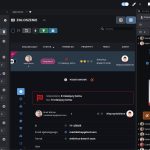Ustawienia – Audyt sprzętu komputerowego
Audyt sprzętu komputerowego zapewnia program do audytu Ewida Audit. Aby przejść do ustawień audytu należy uruchomić okno ustawień programu i kliknąć gałąź Audyt znajdującą się po lewej stronie.
Ustawienia ogólne

Limit równocześnie pracujących wątków
Ustawienie odpowiada za ilości wątków jednocześnie skanujących komputery. W przypadku sieci bardzo obciążonych zaleca się zmniejszenie ilości wątków.
Timeout: WMI / Windows Registry (sekund)
W przypadku skanowania komputerów, do których dostęp sieciowy jest utrudniony można zwiększyć timeout dla zapytań. Należy pamiętać, że niektóre skanowane klasy WMI (np.Win32_Product) mają bardzo wydłużony czas dostępu. Nawet na komputerach lokalnych w przypadku skanowania takich wydłużenie timeoutu jest właściwe.
Timeout: Audyt hosta (sekund)
Audyt sprzętu komputerowego ma także swój timeout w przypadku skanowania poszczególnych hostów (komputerów w audycie). Ustawienie pozwala na dostosowanie maksymalnego czasu oczekiwania na pojedynczy audyt sprzętu komputerowego.
Pozostałe ustawienia ogólne
Szereg dalszych funkcji pozwala na wybranie zakresu audytu (jego głównych sekcji) zgodnie z własnymi preferencjami.
Możemy ustawić audyt sprzętu komputerowego w zakresie:
- Skanowanie komputera – WMI (zestaw, urządzenia i oprogramowanie).
- Skanowanie komputera – Rejestr Windows (oprogramowanie).
- Skanowanie komputera – Pliki (oprogramowanie).
- Skanowanie komputera – Alerty systemowe.
- Skanowanie komputera – Klucze zainstalowanych produktów.
Opcje Nie przechowuj wyników skanowania i Przechowuj tylko ostatni wynik skanowania pozwalają zoptymalizować działanie programu.
Opcje procesu rozpoznania dotyczą mechanizmu zamiany źródłowych, przeskanowanych danych do postaci zestawu komputerowego, urządzeń i oprogramowania. Proces rozpoznania to działanie wykonywane automatycznie po zakończeniu procedury skanowania. Odpowiada za poprawne wygenerowanie obiektów. Rozpoznanie następuje na podstawie wykrytych (źródłowych) obiektów WMI, Rejestru Windows i plików. Edytując dowolny model skanowania można bardzo dokładnie ustawić proces jego rozpoznania.
Autodopasowanie licencji

Audyt sprzętu komputerowego i oprogramowania stosuje proces autodopasowania licencji. Służy on automatycznemu połączeniu faktycznie posiadanej licencji (wprowadzonej manualnie do programu) z wykrytym oprogramowaniem. Ewida Audit w żaden sposób nie domniema posiadania licencji na podstawie wykrywanych produktów. Działanie takie mogło by wprowadzać nieświadomego użytkownika w błąd, dając złudne przekonanie o legalności posiadanego oprogramowania.
Aby mechanizm autodopasowania licencji zadziałał należy manualnie wprowadzić licencje do programu i połączyć je z hostami w relacji Audyt – autodopasowanie.
Legalność oprogramowania wymaga by licencje, zgodnie z wymogami producentów oprogramowania posiadały tzw. atrybuty legalności. Możemy do nich zaliczyć m.in. fakturę VAT, certyfikaty licencji, oryginalne nośniki, naklejki z hologramami itp. Atrybuty legalności ustalają niezależnie producenci oprogramowania.
Kolor rekordu oprogramowania
Ustawienie koloru rekordu oprogramowania, gdy brak licencji a jest ona wymagana. Dzięki temu,
oprogramowanie takie będzie widoczne dla użytkownika na każdym etapie pracy z danymi (w kreatorach, oknach wyboru, na zestawieniach i etc.).
Porównywane właściwości obiektów licencja i oprogramowanie
Aby audyt sprzętu komputerowego i oprogramowania dopasował posiadane licencje (przydzielone do hostów w relacji Audyt – autodopasowanie) aplikacja musi przeanalizować ich dane identyfikacyjne. Podstawowym aspektem dopasowania jest Nazwa licencji i rozpoznanego programu. Można także do analizy włączyć pozostałe pola, gdy mechanizm dopasowania może mieć niejednoznaczne wyniki działania.
Uwzględniaj tylko 100% dopasowania
Opcja powoduje, że analiza jest przeprowadzana wprost, bez żadnych mechanizmów próbkowania nazw licencji i programu.
Mechanizm autodopasowania licencji jest rozwiązaniem ułatwiającym audyt legalności oprogramowania, ale nie jest obowiązkowy. Audyt legalności oprogramowania można również wykonać manualnie. Wystarczy przydzielić posiadane licencje na oprogramowanie do rozpoznanych aplikacji, po zakończonym skanowaniu komputerów.
Rozpoznanie oprogramowania

Weryfikacja oprogramowania
Audyt sprzętu komputerowego i oprogramowania może być przeprowadzony na podstawie wykrywania zainstalowanych aplikacji za pomocą skanowania WMI, rejestru a także plików. W związku z tym, że to samo oprogramowanie może być wykryte przez wszystkie wyżej wymienione źródła skanowania, trzeba użyć metody weryfikacji. Należy pamiętać, że w każdym ze źródeł pobrane dane tego samego programu mogą się nieznacznie różnić. Może to mieć wpływ na zdublowane wyniki rozpoznania. Podstawowym elementem weryfikacji jest nazwa programu. Dodatkowym jego wersja, którą można porównywać bezpośrednio lub próbować dopasowywać.
Metoda uzupełniania informacji. Aplikacja stara się pozyskać wszelkie możliwe dane o rozpoznawanym oprogramowaniu ze wszystkich źródeł jej wykrycia.
Pakiety oprogramowania
Mechanizm pakietów pozwala na tworzenie w procesie rozpoznania pojedynczego programu z wielu wykrytych produktów. Audyt sprzętu komputerowego i oprogramowania nie musi więc zwracać wszystkich programów składowych osobno – możemy je zamienić w pakiety. Użytkownik może tworzyć własne pakiety oprogramowania korzystając z mechanizmu Definicje oprogramowania.
Skanowanie WMI

Program do audytu nie narzuca i nie ukrywa żadnych obiektów audytu. Każdy z audytowanych elementów opisany jest w formie modelu skanowania. Możemy ustalić zarówno klasę WMI jak i pobierane wartości oraz plan rozpoznania. Plan rozpoznania to instrukcja przypisania danych źródłowych do obiektów zestawu, urządzenia i oprogramowania. To wszystko możemy ustawić zgodnie z własnymi preferencjami. Dzięki temu audyt sprzętu komputerowego i oprogramowania w Ewida Audit umożliwia bardzo dużą elastyczność audytu.
W opisie okna edycji modelu skanowania WMI (patrz temat poniżej) przedstawiony jest sposób stworzenia własnego modelu skanowania.
Przycisk Reset przywraca domyślny zestaw modeli skanowania.
Skanowanie WMI – model skanowania

Okno pozwala na bardzo dokładną konfigurację audytowanego obiektu WMI. Wymagane jest podanie nazwy modelu skanowania, klasy WMI oraz właściwości identyfikującej. Właściwość identyfikująca ma za zadanie zwrócić wartość niepowtarzalną dla danego elementu. Odpowiedzialna jest ona za brak dublowania obiektów oraz za prawidłowe powiązanie audytu z obiektem w schemacie eksportu do ewidencji. Właściwością identyfikującą może być Name, Caption, DeviceID czy SerialNumber (w zależności od obiektu).
Pobierane właściwości
Aby przyspieszyć audyt sprzętu komputerowego i oprogramowania i zmniejszyć obciążenie w sieci można ograniczyć pobierane właściwości obiektów skanowanych. Przycisk Test pozwala nam sprawdzić naszą aktualną konfigurację.
Plan rozpoznania
Należy podać preferowane połączenie pobieranych danych z WMI z właściwościami tworzonego urządzenia lub oprogramowania. Typ rozpoznawanego obiektu ustawiany jest w górnej części kontrolki, w opcji Rozpoznawaj jako obiekt.
Wprowadzając wartość nie będącą nazwą pobieranej właściwości WMI, aplikacja potraktuje ją jako stałą tekstową. Można więc do pola np.: Kategoria wprowadzić wartość „Stacja PC”. Spowoduje to pojawienie się tej wartości w każdym nowo rozpoznanym (utworzonym na podstawie skanowania) zestawie komputerowym.
Tutorial: Tworzenie własnego modelu skanwania WMI
Czas na odrobinę praktyki. Aby pokazać elastyczność modeli skanowania utworzymy sobie Listę uruchomionych usług na audytowanym komputerze..
1. Z poziomu Ustawienia > Audyt > Skanowanie : WMI – wybieramy przycisk NOWY.
2. W oknie wprowadzamy:
a.) Nazwa – Uruchomione usługi lub dowolnie inna nazwa wg preferencji.
b.) Klasa WMI – Win32_Service.
c.) Rozpoznawaj jako obiekt – (nie rozpoznawaj).
d.) Właściwości identyfikująca – Caption.
e.) Dodatkowy string kwerendy – Where started=true.
3. Aby sprawdzić pobierane właściwości należy wcisnąć przycisk TEST. Można także zostawić pobieranie wszystkich właściwości (choć nie jest to działanie zbyt ergonomiczne).
Po kolejnym skanowaniu komputerów można teraz kliknąć prawym przyciskiem na wybranym hoście. Z menu kontekstowego wybieramy Pokaż wykryte (żródłowe) > WMI > Uruchomione usługi. Wyświetli się nam lista uruchomionych usług na audytowanym komputerze, którą sami powyżej zaprogramowaliśmy.
Analogicznie do powyższego przykładu użytkownicy znający WMI mogą tworzyć zupełnie dowolne modele skanowania. W odkrywaniu tajników WMI bardzo przydatnym narzędziem jest bezpłatny WMI Code Creator firmy Microsoft.
Skanowanie Rejestru Windows

Lista modeli skanowania rejestru jest zbudowana analogicznie do listy modeli WMI (patrz temat powyżej). Użytkownik może tworzyć własne modele audytowanych obiektów. Różnica polega na tym, że zamiast opierać się na WMI, tu konfigurowane są ścieżki, właściwości i wartości kluczy Rejestru Windows.
Przycisk Reset przywraca domyślny zestaw modeli skanowania.
Skanowanie Rejestru Windows – model skanowania

Kontrolka jest zbudowana analogicznie jak obsługa modelu skanowania WMI. Pole Klasa WMI zastępuje tu pole Ścieżka rejestru, a pole Dodatkowy string kwerendy – Tryb pobierania właściwości. Decyduje on o sposobie czytania danych z klucza rejestru.
Skanowanie plików

Szczegółowy audyt sprzętu komputerowego i oprogramowania musi opierać się o analizę przeskanowanych plików. Na tej kontrolce można dokładnie skonfigurować skanowane pliki, ich typy (ustawiane wg preferencji użytkownika) i rozszerzenia.
Przykładowo, można tutaj dodać do skanowania pliki mp3. Należy wprowadzić do najniżej położonych na tej kontrolce pól rozszerzenie mp3 i jako typ podając np. Muzyka. Następnie nacisnąć przycisk +. Po naciśnięciu przycisku nowo dodane rozszerzenie wraz z typem pliku znajdzie się na środkowej liście – Skanowane typy plików. Po zakończonym audycie komputera można kliknąć prawym przyciskiem myszy na wybranym hoście. Z menu kontekstowego wybieramy Pokaż wykryte (żródłowe) > Pliki > Muzyka. Pojawi się lista znalezionych plików mp3 na audytowanym komputerze.
Zakładka Pomijane katalogi
Umożliwia dodanie katalogów, które nie powinny być skanowane.
Zakładka Pobierane właściwości i filtr plików
Umożliwia dokładny wybór, które z właściwości plików mają być pobierane. Aby zmniejszyć ilość danych i przyspieszyć proces zaleca się gromadzenie jak najmniejszej ilości danych o plikach. Dzięki filtrowi można ograniczyć skanowanie np. tylko do plików używanych w tym miesiącu [LastAccessTime jest równe (aktualny miesiąc)] lub wg dowolnie innych warunków.
Skanowanie alertów systemowych

Audyt sprzętu komputerowego i oprogramowania pozwala na skanowanie alertów systemowych. Powyższe okno umożliwia wybór skanowanych i analizowanych alertów w procesie audytu. Część alertów jest z poziomu skanowania. Inne są generowane na poziomie rozpoznania (analiza kluczy produktów i kluczy licencji).
Alerty dotyczące antywirusa wymagają od oprogramowania antywirusowego obsługi WMI. Nie wszystkie programy antywirusowe mogą być w ten sposób badane (wszystko zależy od producenta oprogramowania antywirusowego).
Część alertów może być także niewykrywalne przez stare wersje Windows bądź brak zainstalowanych aktualnych service packów.
Skanowanie alertów systemowych – model skanowania

Cześć alertów można dostosować w odpowiadającym ich możliwością zakresie. Podpowiedź dotycząca formatu danych wprowadzanych do pola szczegóły znajduje się zawsze w prawym dolnym rogu okna konfiguracji. Występuje ono, o ile dostosowanie danego alertu jest obsługiwane.
Audyt sprzętu komputerowego i oprogramowania zapewnia program do audytu Ewida Audit.